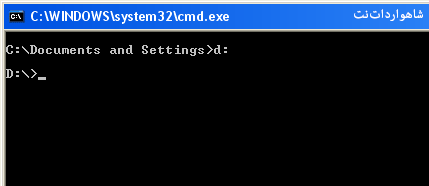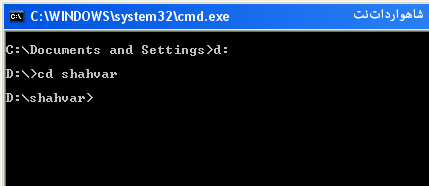مطالب برتر
جستجو
حضرت علی (ع): «زَکوةُ العِلمِ نَشرُهُ؛ زکات علم نشر آن است».
وبلاگ "ترفندها" (سایت پیسیترفند) برای عمل به این حدیث شریف و با هدف ارتقاء دانش و مهارتهای مرتبط با رایانه در ۳۰ مهرماه ۱۳۹۱ ایجاد شده است. به امید آنکه مفید واقع شود.
🔵 کانال پیسیترفند در تلگرام:
telegram.me/pctarfandir
🔵 ارتباط با ادمین:
telegram.me/pctarfand_admin
خلاصه آمار
لیست گرفتن از فایلها و پوشههای موجود در یک دایرکتوری به کمک DOS و Notepad
سایر موارد کد نویسی دستورات داس
بسیاری اعتقاد دارند که سیستمعامل DOS به تاریخ پیوسته است، اما این سیستمعامل هم قابلیتهای خاص خودش را دارد که یکی از آنها این است که شما میتوانید فهرست فایلهای موجود در یک دایرکتوری را به صورت فایلی با فرمت txt در آورید و در صورت نیاز از آن پرینت بگیرید. علاوه بر DOS از نرمافزار Notepad ویندوز نیز میتوان برای این کار استفاده کرد. در ادامه مطلب با پیسیترفند همراه باشید تا با نحوه انجام این کار آشنا شوید.
روش اول) کد نویسی در محیط DOS
ابتدا پنجره Command Prompt را در ویندوز باز کنید. (ساده ترین راه تایپ عبارت CMD در پنجره Run است)
فرض کنید یک پوشه با نام shahvar در درایو D دارید و قرار است لیستی از محتویات پوشه را به صورت یک فایل متنی آماده کنید. برای شروع از طریق خط فرمان داس به مسیر مورد نظر بروید.
با توجه به مثال ذکر شده، ابتدا برای وارد شدن به درایو D، دستور :D را وارد کنید و کلید Enter را فشار دهید.
سپس میبایست وارد پوشه Shahvar شویم. برای این منظور از دستور CD استفاده کنید.
اگر با فرمان Dir در داس آشنایی داشته باشید حتما میدانید که این فرمان برای نمایش محتویات مسیر جاری بر روی صفحه نمایش استفاده میشود. حالا کافی است با اضافه کردن یک نماد اضافه به این فرمان، محتویات پوشه را به جای نمایش در مانیتور، در یک فایل متنی با نام دلخواه (مثلا shahvar.txt) ذخیره کنید.
برای این منظور از فرمان فوق به صورت زیر استفاده میکنیم: (دقت داشته باشید بعد از DIR یک فاصله خالی تایپ شود)
Dir >shahvar.txt
چنانچه میخواهید فایل متنی ساختهشده حاوی اطلاعاتی دیگری نیز باشد از دستورات زیر بجای dir استفاده کنید.
dir/a فایلهای دارای خصوصیات خاص را نمایش میدهد: h برای فایلهای مخفی، r برای فایلهای فقط خواندنی، d لیست دایرکتوریها، s فایلهای سیستمی و... . مثال:
dir/ah
dir/b فقط نام و پسوند فایل را بدون اطلاعات اضافی دیگر نمایش میدهد.
dir/l نام فایلها را با حروف کوچک نمایش میدهد.
dir/-c سایز فایلها را بدون علامت، برای جداسازی سه رقم نشان میدهد.
dir/n نمایش لیست فایلها به اینصورت که نام فایلها در سمت راست نشان داده میشود.
dir/o برای نمایش فایلها بصورت مرتب شده. n بر اساس نام، s بر اساس سایز، e بر اساس پسوند فایل، d بر اساس تاریخ/زمان و ... مثال:
dir/on
dir/p اگر لیست فایلها بیش از یک صفحه باشد، بعد از پر شدن صفحه اول، برای مشاهده صفحات بعد باید کلیدی را بفشارید.
dir/w برای نمایش نام فایلها در چند ستون متناسب با ابعاد صفحه نمایش.
dir/x نمایش فایلها بصورت استاندارد 8 حرفی برای محیط DOS.
بطور مثال:
لیست کلیه فایلهای مخفی در درایو C را درون فایل متنی با نام dir.txt قرار میدهد.
لیست کلیه فایلهای موجود در درایو C را به چاپگر میفرستد.
برای اینکه بتوانید با یک دستور، همه محتویات فایلها و پوشههای موجود در پوشه مورد نظر را تبدیل به یک فایل متنی منظم کنید میبایست از سوییچ S به صورت زیر استفاده کنید:
روش دوم) کد نویسی در محیط ویندوز و در نرم افزار Notepad
@echo off
for /f "tokens=*" %%a in ('dir /b') do echo %%~a>>output.txt
پس از اجرای فایل bat، فایل متنی با نام output ایجاد میشود که لیست فایلها و پوشههای درون پوشهی مورد نظرتان در آن قرار دارد.
برای اینکه تنها لیست فایلها تهیه شود از دستور زیر استفاده کنید،
@echo off
for /f "tokens=*" %%a in ('dir /b /a-d') do echo %%~a>>output.txt
برای اینکه تنها لیست فایلها بدون پسوند فایلها تهیه شود از دستور زیر استفاده کنید،
@echo off
for /f "tokens=*" %%a in ('dir /b /a-d') do echo %%~na>>output.txt
روش سوم) دو روش فوق دارای نقایصی هستند، از جمله عدم پشتیبانی از زبان فارسی و Hyperlink نبودن اسامی. نسخه بروز شده مطلب فوق بدون وجود این نقایص را میتوانید در اینجا مشاهده کنید.
منابع با تغییر: saysa.blogfa.com
shahvar.net
برای مطلع شدن از جدیدترین مطالب سایت، کانال پیسیترفند در تلگرام را با آیدی pctarfandir@ دنبال کنید: |
سوالات خود در زمینه ورد و اکسل و ... را میتوانید از طریق ایمیل و تلگرام با ما مطرح کنید. آدرس ایمیل: tarfandha.blog@gmail.com آیدی تلگرام: pctarfand_admin@ |
نظرات (۸)
-

farshid
از دستور لیست کردن فایل ها در یک دایرکتوری مشخص استفاده کردم.
بسیار بسیار عالی بود.
به کارتون ادامه دهید.
عالی -
 سلام.
سلام.
این روش واقعا عالی و بدرد بخوره، دستتون درد نکنه.
فقط یه نکته، اسامی فارسی رو نمایش نمیده و جاشون علامت سوال میذاره، راهی هست برای رفع این مشکل؟
تشکر-
پاسخ:
۱ ارديبهشت ۹۴، ۱۶:۰۰
-
-

بهروز
سلام
مطلب واقعا عالی بود.
فقط یک سوال:
با این روش امکانش هست که فقط اسم فولدر رو لود کنه و به فایل ها کاری نداشته باشه؟
من از این دستور استفاده میکنم برای فایل bat
@echo off
for /f "tokens=*" %%a in ('dir /on/b/s') do echo %%~a>>MyMovies.txt
باید تغییرش بدم؟-
پاسخ:
۹ دی ۹۳، ۱۷:۳۱سلام
راستش کدها رو خودم ننوشتم و از سایت دیگه گرفتم که منابعش رو آخر مطلب نوشتهام.
اما اگر از روشی که در این مطلب گفته شده استفاده کنید و در فایرفاکس لیست رو بر اساس نام مرتب کنید فایلها و پوشهها جدا میشوند.
موفق باشید.
-
-

فریده
ممنون واقعا عالی بود. کارمو راه انداخت. -

حمید
چگونه وقتی فایل ها را در اکسل لیست فایل ها هایپر لینک هم بشود-
پاسخ:
۷ خرداد ۹۳، ۱۷:۱۸
-
-

wreza
خیلی به درد من خورد ممنون -

پیمان اسلامی
باسلاماین روش برای فایلهای با خروف انگلیسی عالیست اما برای فایلهای با حروف فارسی مشکل دارد. برای آن چطور میشه انجا داد.باتشکر-
پاسخ:
۲۷ تیر ۹۲، ۲۳:۴۵برای فایلهای با حروف فارسی از نرم افزارهای زیر استفاده کنید.
http://www.karenware.com/powertools/ptdirprn.asp
http://www.whitecloudsoft.com/flbuilder/
-
-
 سلام
سلام
راهنمایی زیر خیلی به دردم خورد
http://click-ha.mihanblog.com/post/22
منتها می خوام بدونم راهی هست همین کار رو واسه اکسل بکنیم؟
یه هارد دارم می خوام اسم پوشه هاش رو تو اکسل لیست کنم
ویندوزم ایکس پی هست
سپاس-
پاسخ:
۱۶ بهمن ۹۱، ۱۸:۰۷: ممنون برای این کار می توانید محتویات فایل txt را درون فایل اکسل کپی کنید یا مستقیما بجای پسوند txt از پسوند xls استفاده کنید. Dir >shahvar.xls
-
ارسال نظر
قبل از ارسال نظر به نکات زیر توجه کنید:
۱- با توجه با اینکه نظرات خصوصی شما امکان نمایش در سایت را ندارد، بنابراین هنگام ارسال نظر، گزینه "" را انتخاب نکنید. چون تنها راه پاسخگویی به آن از طریق ایمیل شما است که با توجه به مشغله کاری فرصت ارسال پاسخ از طریق ایمیل وجود ندارد.
۲- قبل از مطرح کردن سوالتان، مطلب فوق را با دقت مطالعه کنید. اگر پاسخ سوالتان را پیدا نکردید در سایت جستجو کنید، ممکن است در مطلب دیگر پاسخ سوالتان را پیدا کنید.
۳- تنها به سوالاتی پاسخ داده میشود که از نحوه حل آنها اطلاع داشته باشم.
۴- نظراتی با مضمون زیر، صرفا تایید و نمایش داده میشود و به آنها پاسخی داده نمیشود.
الف) در مورد پاسخ سوال شما اطلاعی نداشته باشم،
ب) پاسخ سوال شما در مطلب فوق وجود داشته باشد.
طبقه بندی موضوعی
- آفیس و پیدیاف (۱۵۹)
- ورد (۶۳)
- اکسل (۹۰)
- پاور پوینت (۳)
- پیدیاف (۱۰)
- اینترنت (۴۳)
- فایرفاکس (۲۵)
- اینترنت/سایر (۱۸)
- کد نویسی (۶۵)
- دستورات داس (۳)
- ماکرونویسی (۵۷)
- نرم افزار ویدئو (۹)
- نرم افزار عکس (۳)
- بازی (۱)
- رپورتاژ آگهی (۳)
- سایر موارد (۵۰)
- موبایل (۶)
تبليغات
کلمات کلیدی
آخرين مطالب
-
روشهای تبدیل لینک متنی به لینک با قابلیت کلیک (هایپرلینک) در ورد + ماکرو
يكشنبه ۱۵ مهر ۱۴۰۳ -
چگونه در اکسل ردیفهای دارای سلولهای ادغام شده را یکی در میان رنگ کنیم؟ + ماکرو
يكشنبه ۱۴ مرداد ۱۴۰۳ -
افزودن ردیف خالی بین ردیفهای یکسان در اکسل + ماکرو
جمعه ۱۲ مرداد ۱۴۰۳ -
پیدا کردن تمام ترکیبات ممکن سلولهای یک ستون در اکسل + ماکرو
چهارشنبه ۲۳ اسفند ۱۴۰۲ -
تکرار یا تکثیر یک یا چند ردیف در اکسل + ماکرو
سه شنبه ۸ اسفند ۱۴۰۲ -
ترکیب سلولهای یک ستون دارای مقادیر یکسان در ستون دیگر در اکسل + ماکرو
جمعه ۲۷ بهمن ۱۴۰۲ -
تقسیم سلولهای حاوی رشتههای متنی یا عددی به چند ردیف در اکسل + ماکرو
شنبه ۲۱ بهمن ۱۴۰۲ -
حذف ردیف های خالی در اکسل + ماکرو
شنبه ۱۴ بهمن ۱۴۰۲ -
جایگذاری دادهها فقط در سلولهای قابل مشاهده یا فیلتر شده در اکسل + ماکرو
پنجشنبه ۱۲ بهمن ۱۴۰۲ -
تغییر اندازه تصاویر متناسب با اندازه سلول ها در اکسل + ماکرو
شنبه ۷ بهمن ۱۴۰۲